
In-netwerk soċjali popolari Twitter huwa disponibbli kemm fil-browser tal-PC kif ukoll fuq apparat mobbli, fejn huwa ppreżentat bħala applikazzjoni separata. Fl-aħħar, huwa possibbli mhux biss iktar konvenjenti li jinteraġixxu mas-servizz, iżda wkoll biex tneħħi l-kont tiegħek fiha jekk tinqala 'tali bżonn. Li aħna se jgħidlek jmiss.
Neħħi l-kont Twitter
La l-websajt uffiċjali tan-netwerk soċjali, u lanqas l-applikazzjonijiet mobbli ta 'Twitter disponibbli kemm għall-apparat IOS (iPhone) u Smartphones Android ma jipprovdux il-ħila li jitħassru direttament kont. Jista 'jkun diżattivat biss, iżda t-tħassir iseħħ awtomatikament, 30 jum wara l-implimentazzjoni ta' din il-proċedura. Din hija miżura ta 'prekawzjoni kompletament loġika li tippermetti li terġa' ddaħħal il-paġna jekk id-diżattivazzjoni tagħha twettqet ħażin, bi żball jew biddilt moħħi.Sussegwentement, aħna nikkunsidraw kif il-kompitu tal-lum huwa solvut fl-applikazzjoni tal-iskola soċjali għal pjattaformi differenti, kif ukoll metodu universali wieħed.
Nota: Fil-verżjonijiet qodma ta 'l-applikazzjoni Twitter għall-AYOS u Android, l-abbiltà li tħassar (skonnettja) il-kont huwa nieqes, u għalhekk qabel ma jipproċedi bl-eżekuzzjoni tar-rakkomandazzjonijiet proposti hawn taħt, kun żgur li għandek aġġornamenti kurrenti. Jekk dan ma jkunx hekk, ġibhom billi tikkuntattja l-App Store jew Google Play Suq, rispettivament.
iOS.
Kważi l-istess bħal fil-każ ta 'hawn fuq b'applikazzjoni għall-Android, tista' tħassar il-paġna fuq iPhone Twitter.
- Sejħa l-menu applikazzjoni (vit fuq il-profil jew swipe ikona mix-xellug għal-lemin fuq l-iskrin).
- Fil-lista tal-għażliet disponibbli, agħżel "Settings u Privatezza".
- Mur fit-taqsima "Kont".
- Scrolling-lista ta 'għażliet ippreżentati fiha, vit l- "skonnettja kont tiegħek" jinsabu fil-qiegħ tal-ħila.
- Jiffamiljarizzaw ruħek mad-deskrizzjoni tal-konsegwenzi tal-proċedura mwettqa u, jekk ikollok bżonnha, ikklikkja fuq il-buttuna "Itfi".
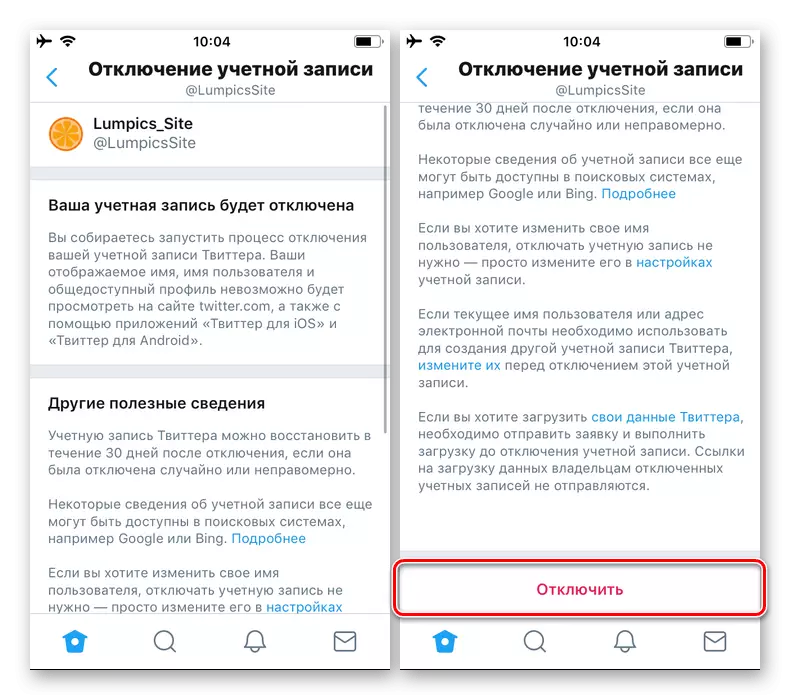
Ikkonferma l-kunsens tiegħek għad-diżattivazzjoni tal-paġna, billi tispeċifika l-password minnha, u mbagħad tapping alternattivament "Itfi" u "Iva, Itfi".

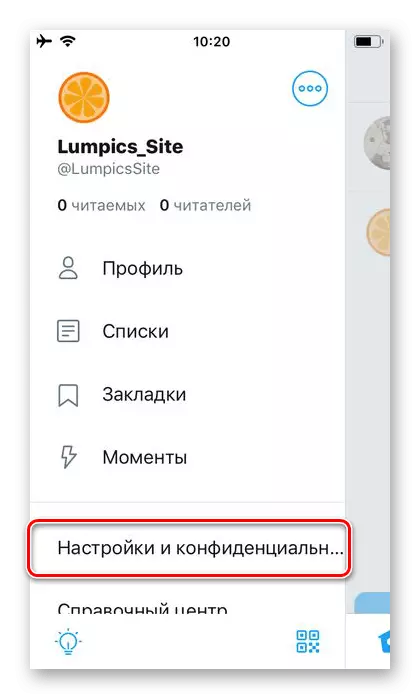
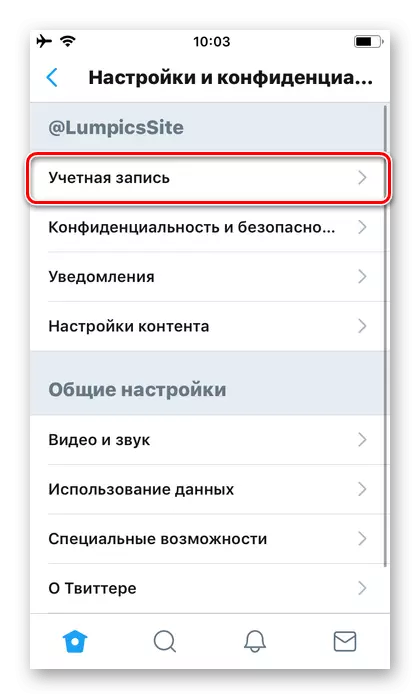
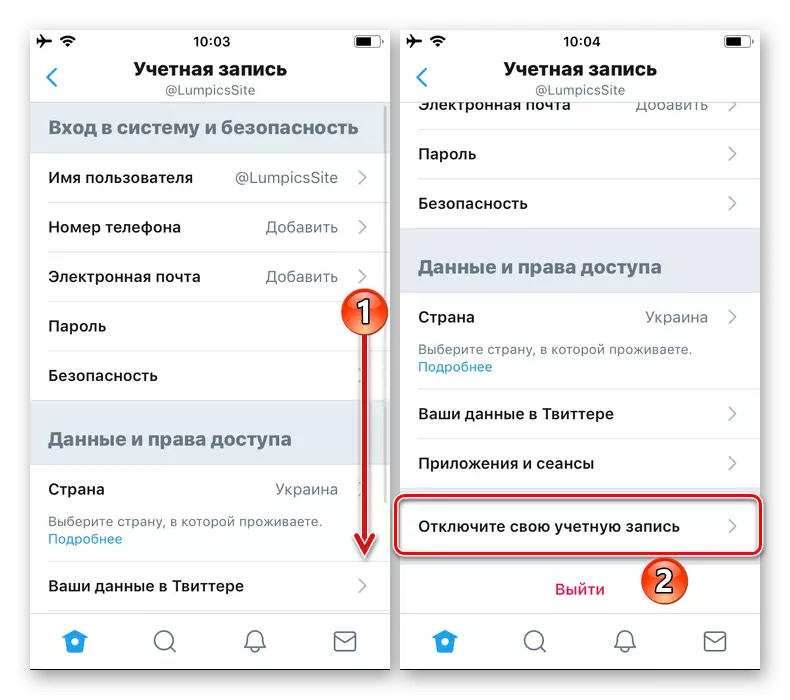
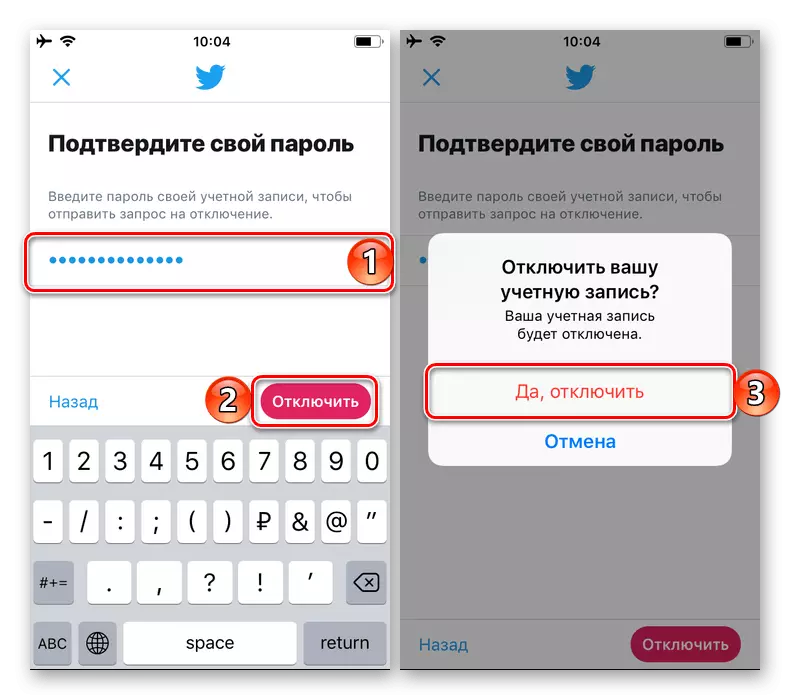
Għalhekk, inti skonnettja paġna tiegħek fuq Twitter, u jekk inti ma tmurx lilha fi żmien 30 jum (dan ifisser awtorizzazzjoni fil-kont), se jitneħħew kompletament.
Web Version.
Kemm fuq it-telefowns ta 'Apple u fuq dawk li jaħdmu taħt il-kontroll ta' l-OS Android, Twitter jistgħu jintużaw permezz tal-browser, jiġifieri, bħal fuq il-kompjuter. Minnha, tista 'tħassar il-paġna.
Paġna prinċipali Twitter.
- Segwi l-link hawn fuq u, jekk għandek bżonn, "Daħħal" fil-kont tiegħek, billi tispeċifika l-login xieraq (nickname, posta jew numru tat-telefon) u password, u mbagħad tikklikkja fuq il-buttuna "Login".
- Bħal fl-applikazzjoni mobbli, ċempel il-menu tal-ġenb, tapping fuq l-immaġni tal-profil tiegħek, u agħżel "Settings u Privatezza" fiha.
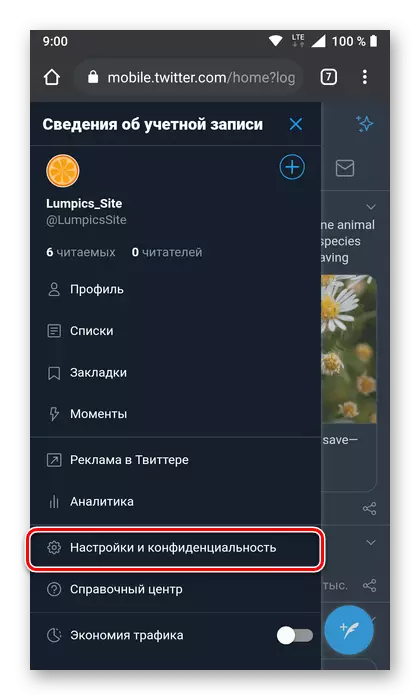
Nota: Fuq xi apparat b'riżoluzzjoni għolja ta 'skrin (' il fuq HD sħiħa) u / jew f'orjentazzjoni orizzontali, kif ukoll f'każijiet fejn il-verżjoni sħiħa tas-sit tiftaħ fil-browser mobbli, is-sejħa tal-menu titwettaq billi tagħfas il-buttuna ta ' Tliet punti fiċ-ċirku - tiftaħ il-lista ta 'azzjonijiet li bihom tista' tidħol fis-settings).
- Mur "kont".
- Skrollja permezz tal-lista miftuħa ta 'għażliet fihom u agħżel l-aħħar punt "Itfi l-kont tiegħek".
- Bl-istess mod, kif sar fl-applikazzjonijiet għall-OS mobbli, ara l-Cavens mill-iżviluppatur, u mbagħad Tektek "Itfi".
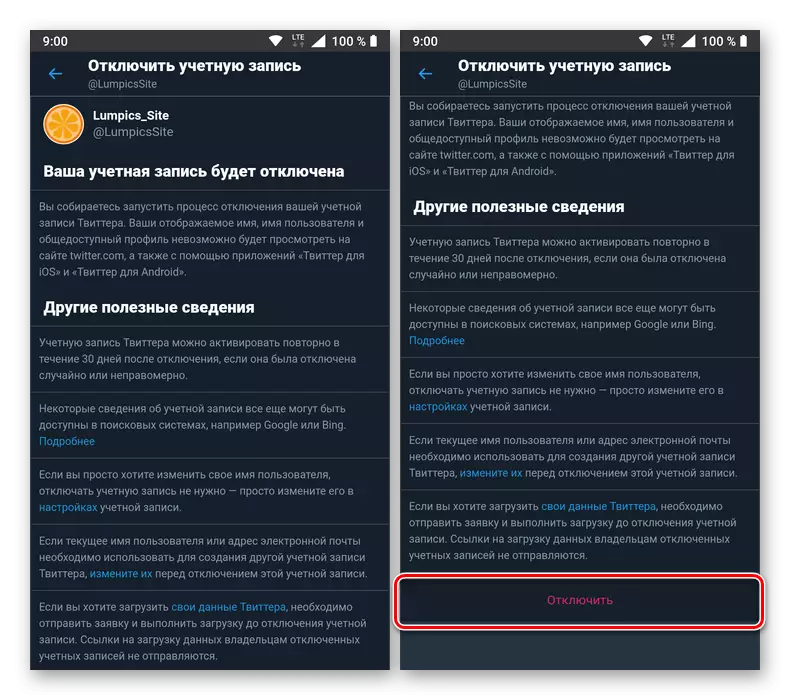
Ikkonferma l-intenzjoni tiegħek li tidħol il-password u billi tagħfas il-buttuna ta 'l-għeluq mill-ġdid. Konferma addizzjonali f'dan il-każ mhux se jkun meħtieġ.


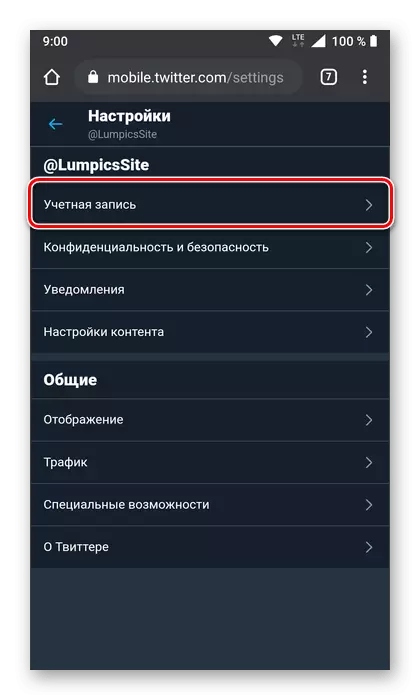
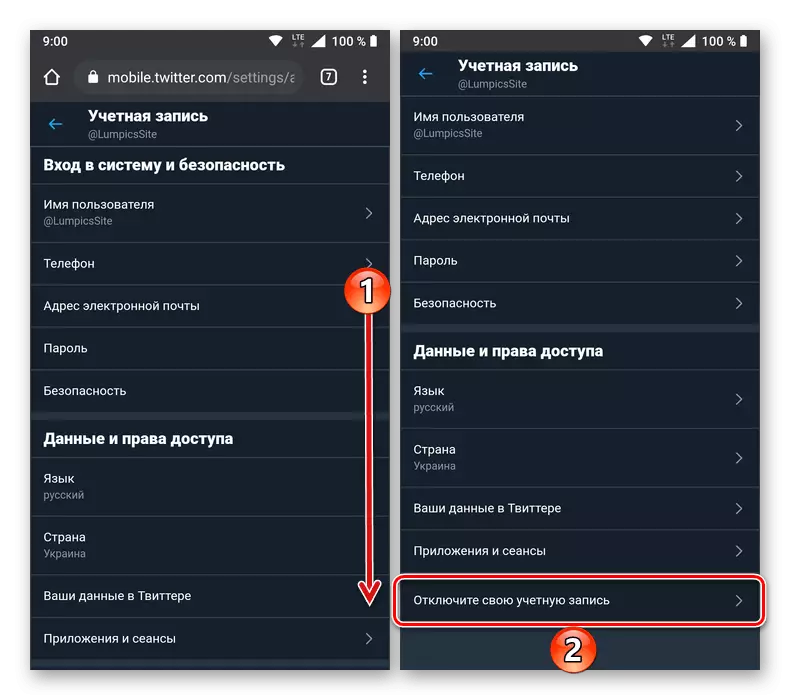
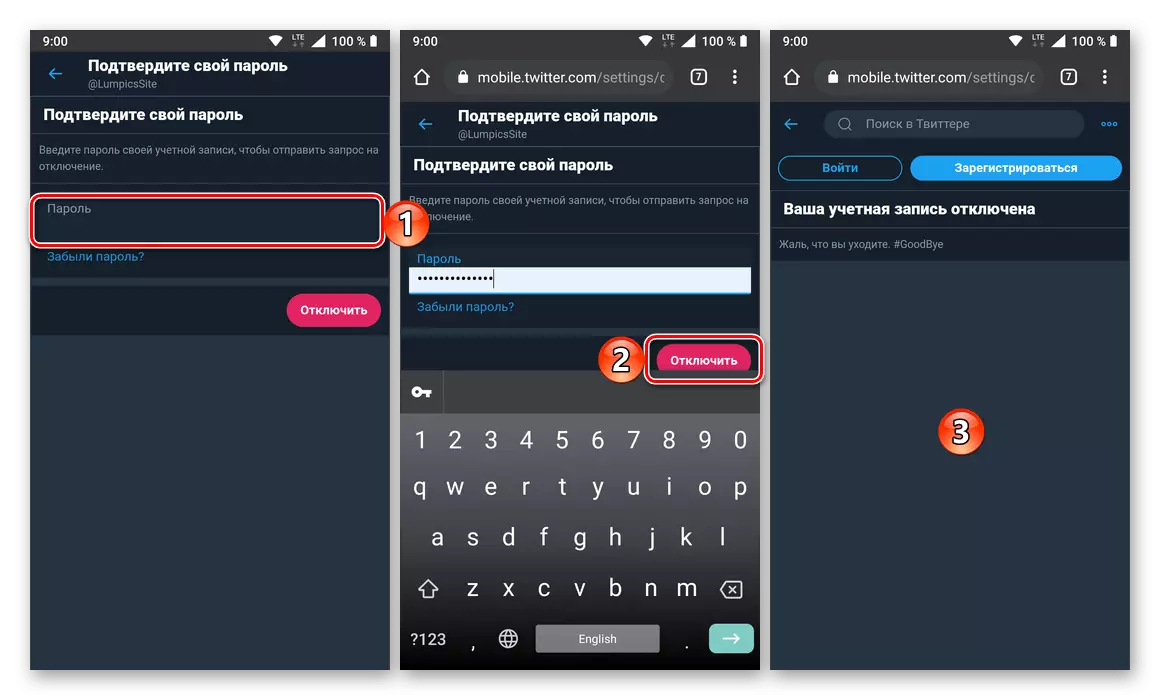
Bl-użu tal-verżjoni tal-Web tat-Twitter tan-Netwerk Soċjali, tista 'tiddiżattiva l-kont tiegħek anki jekk l-applikazzjoni uffiċjali tkun installata fuq l-apparat mobbli.
Restawr tal-paġna skonnettjata
Jekk tibdel moħħok biex tħassar il-kont Tweet tiegħek jew, pereżempju, trid tara kwalunkwe informazzjoni personali fuq il-paġna, wara li l-iskonnettjar tiegħu għadu ma għadda minn 30 jum, mhux se jkun diffiċli li terġa 'tinkisebha.
- Mexxi l-app mobbli Twitter fuq it-telefon tiegħek jew mur il-paġna prinċipali tagħha fil-browser.
- Ikklikkja "Log in" u daħħal il-username (username, email, jew numru tat-telefon) u password mill-kont, wara li tikklikkja "Log in".
- Fuq il-paġna b'mistoqsija dwar jekk tridx tattiva l-kont tiegħek, uża l-buttuna "Iva, Attiva".
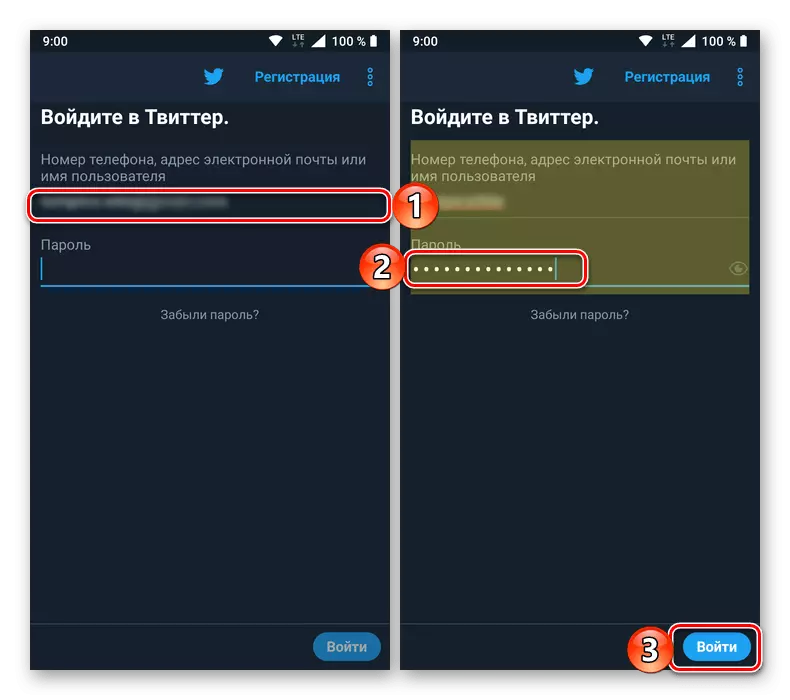
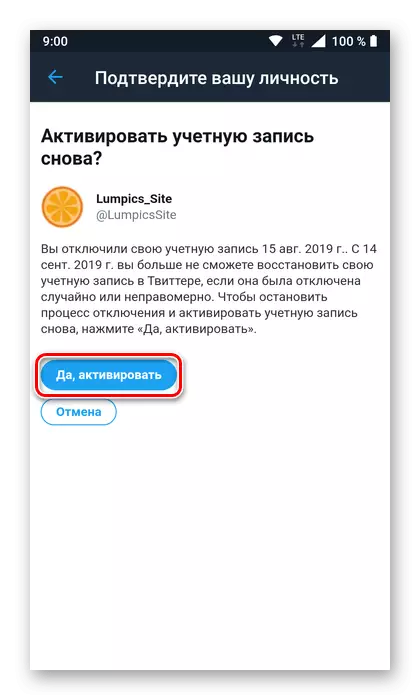
Preċedentement il-paġna b'diżabilità tiġi rrestawrata.
Konklużjoni
Irrispettivament minn jekk il-mowbajl tiegħek hux qed taħdem, issa taf kif tista 'tħassar il-paġna tiegħek fuq Twitter, b'mod aktar preċiż, itfi għal 30 ġurnata, wara li t-tħassir iseħħ awtomatikament.
